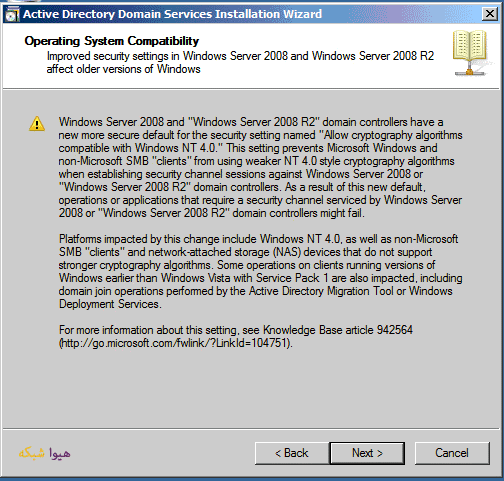طریقه نصب Additional در Root Forest
سلام به شما همراهان همیشگی هیوا شبکه
در این مبحث قصد داریم طریقه نصب Additional را برای Root Forest شرح دهیم.
مراحل زیر را دنبال می کنیم:
ابتدا تنظیمات TCP/IP را انجام داده و مطمئن می شویم که این سرور با Root Forest از طریق نام ارتباط دارد:
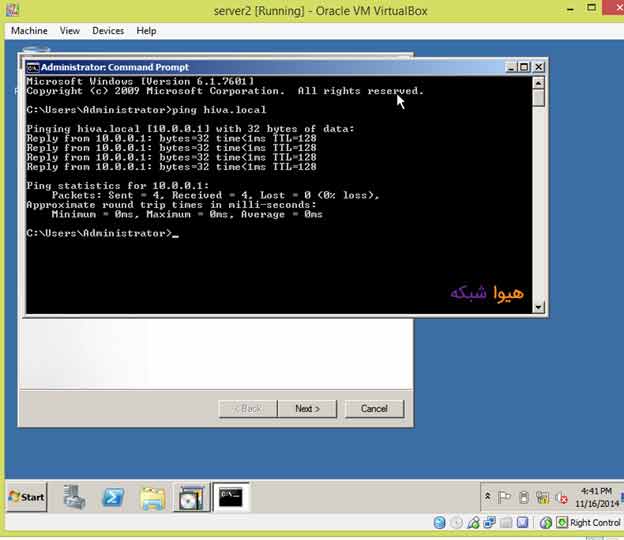
با وارد کردن عبارت dcpromo در کادر جستجوی منوی start ، وارد مراحل نصب Active Directory می شویم :
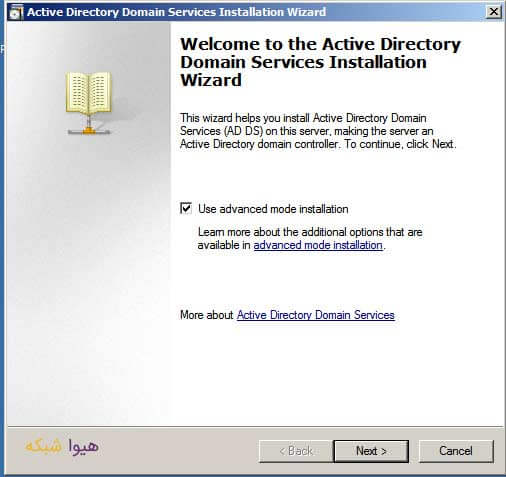
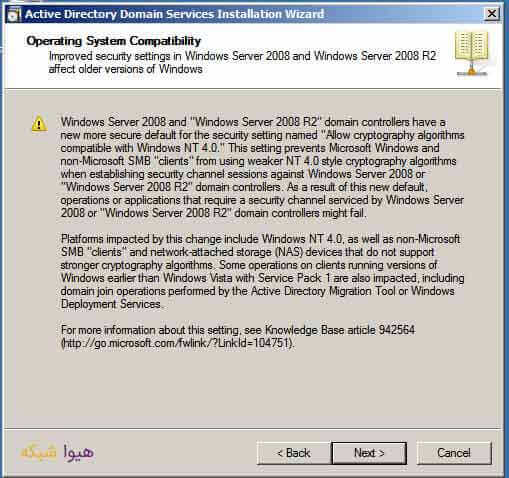
گزینه اول را انتخاب می کنیم تا بتوانیم برای Root Forest موجود، یک Additional بسازیم.
[um_loggedin show_lock=yes lock_text=”برای اینکه بتونید بقیه مطالب رو بخونید لطفا عضو سایت بشید ، با سپاس”]

در مرحله بعد باید نام دامنه ای که از قبل وجود دارد را وارد کنیم، سپس با زدن کلید Set، نام کاربری و رمز عبور سرور موجود را وارد می کنیم: